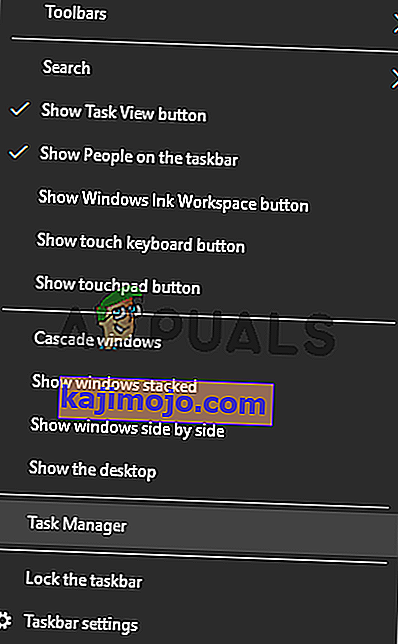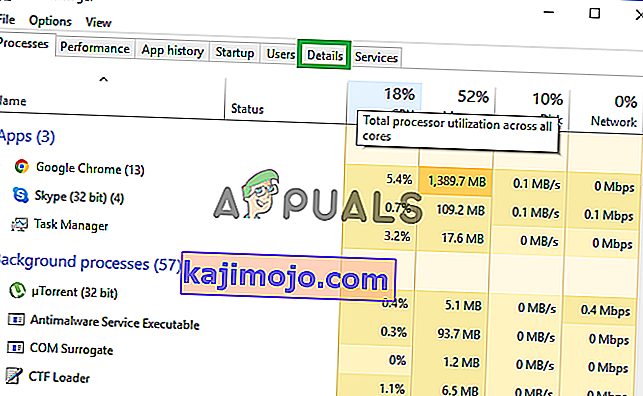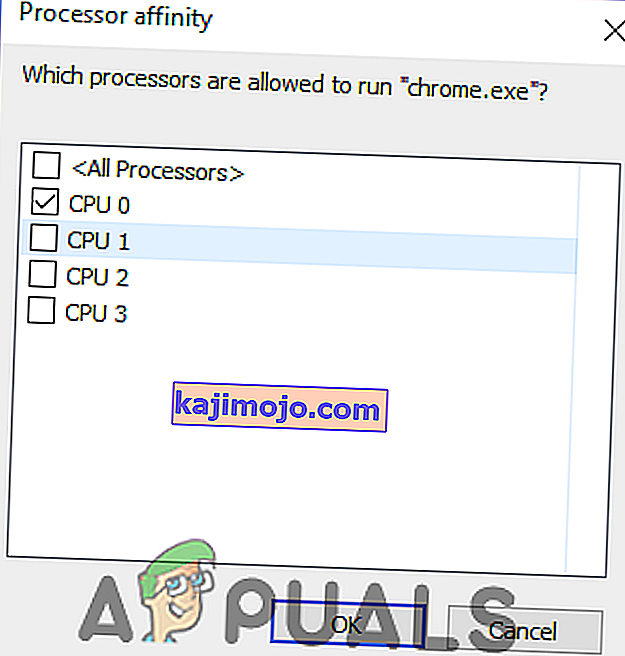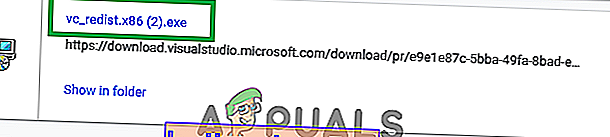PlayerUnknown's Battlegrounds, muidu tuntud kui PUBG, on võrgupõhine mitme mängijaga lahingukuningmäng, mille töötas välja ja avaldas PUBG Corporation. Mäng ilmus 2017. aasta detsembris ja sai ainulaadse mänguvormi tõttu koheselt üsna populaarseks. Kuid üsna hiljuti on tulnud palju teateid kasutajatest, kes ei suuda mängu käivitada . Mängu käivitatava faili käivitamisel ei juhtu midagi ja mängu ei kuvata tegumihalduris.

Mis takistab PUBG-i käivitamist?
Pärast paljude kasutajate arvukate teadete saamist otsustasime seda asja uurida ja leidsime lahenduste komplekti, mis lahendas probleemi enamiku meie kasutajate jaoks. Samuti uurisime põhjuseid, mille tõttu viga käivitati, ja loetlesime need allpool.
- Puuduvad failid: mäng nõuab korrektseks toimimiseks kõiki faile, mis on olemas ja terved. Kui teatud failid puuduvad või on rikutud, ei saa mängu õigesti käivitada.
- Rikutud „sisu” failid: kaustas „ Content> Paks ” on teatud failid, mis põhjustavad mänguga konflikte ja takistavad mängu käivitamist.
- Affinity: Mängus sisalduva vea tõttu ei käivitu mäng mõnikord korralikult, kui käivitamise ajal kasutatakse kõiki protsessori südamikke.
- Ülikiirendamine: kui teie arvuti graafikakaart või protsessor on üle kiirendatud, tekivad mängus teatud konfliktid. Mäng ei käivitu korralikult, kui kas GPU või protsessor on üle kiirendatud ja see käivitab probleemi.
- VC Redist C ++: mäng nõuab, et kõik tarkvara versioonid oleksid installitud ja töötaksid õigesti. Kui mõni versioon teie arvutist puudub, ei tööta mäng korralikult.
Nüüd, kui teil on põhiline arusaam probleemi olemusest, läheme edasi lahenduste poole. Soovitatav on proovida neid lahendusi konkreetses järjekorras, milles need pakutakse.
1. lahendus: kontrollige puuduvaid faile
Mäng nõuab korrektseks toimimiseks kõigi failide olemasolu ja puutumatust. Kui teatud failid puuduvad või on rikutud, ei saa mängu õigesti käivitada.
- Avage Steam Client ja sisse oma kontole.
- Vajuta " Raamatukogu " ja õigus - kliki mängu nimekirjast vasakul paanil.
- Valige " Atribuudid " ja klõpsake vahekaarti " Kohalikud failid ".
- Vajuta " Kinnita terviklikkuse Game Files " võimalusi ja oodake kliendi protsessi lõpetamiseks.
- Käivitage mäng ja kontrollige , kas probleem püsib.

Lahendus 2. Config-failide kustutamine
Kaustas „Content> Paks“ on teatud failid, mis põhjustavad mänguga konflikte ja takistavad mängu käivitamist. Seetõttu kustutame selles etapis mõned failid kaustas “Paks”. Selle eest:
- Navigeeri et mäng installimiskaust.
- Avage kaust “ Tslgame ” ja seejärel kaust “ Sisu ”.
- Nüüd avage kaust “ Paks ” ja kustutage seal kõik failid, mis ei alga “ Pakchunk ” -ga . Teie failifail võib teie puhul välja näha järgmine:
PUBG> TslGame> Sisu> Paks
Märkus. Ärge kustutage ühtegi faili, mille nimes on „Pakchunk”.
- Avage aur , logige sisse oma kontole ja korrake mängu kinnitamisprotsessi, nagu on näidatud eelmises etapis.

- Käivitage mäng ja kontrollige , kas probleem püsib.
3. lahendus: ühise huvi muutmine
Mängusisese vea tõttu ei käivitata mängu mõnikord korralikult, kui käivitamise ajal kasutatakse kõiki protsessori südamikke. Seetõttu muudame selles etapis mängu „afiinsust”.
- Avage „ Task Manager ”, paremklõpsates tegumiribal ja valides „ Task Manager ”.
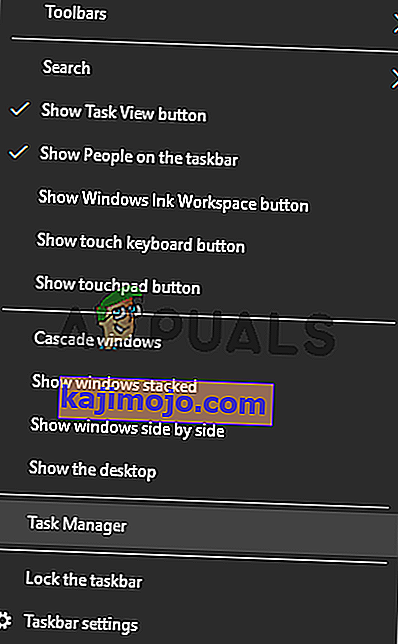
- Rakenduse kasutamise üksikasjade avamiseks klõpsake vahekaarti „ Üksikasjad ”.
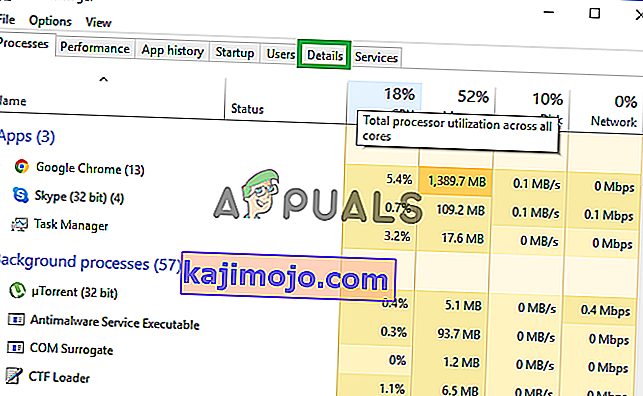
- Avage auru klient ja logige sisse oma kontole.
- Klõpsake nupul „ teek ” ja seejärel nupul PUBG.
- Klõpsake nupul „ Esita ” ja jälgige hoolikalt tegumihaldurit.
- Niipea kui “ TslGame . exe ”kuvatakse sellel paremklõps ja valige käsk “ Set Affinity ”.

- Tühjendage märkeruut „ Kõik protsessorid ” ja märkige ruut „ CPU 0 ”.
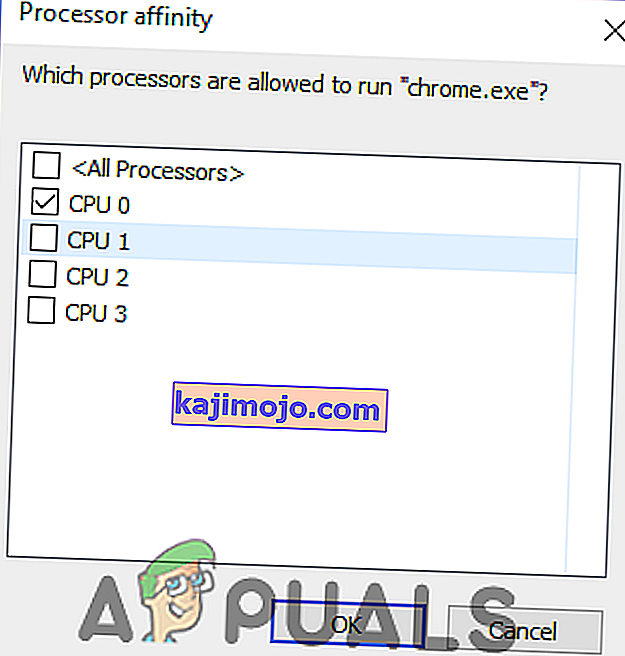
Märkus. Selle mänguga peate olema kiire ja lõpetama enne mängu algust.
- Laske mängul alustada ja kontrollige , kas probleem püsib.
- Kui mäng kaatrid tavaliselt, las ta jõuda peamised menüü ja siis jälle minna " ülesanne manager ", paremal - kliki kohta " TslGame . exe ”üksikasjad ja valige„ Set Affinity “.

- Kontrollige uuesti kõiki protsessoreid .
- Nüüd saate mängida normaalselt ja alustada mängu, kuid sa pead olema ettevaatlik, et muuta afiinsus tagasi lehele " CPU 0 " enne sa lahkuda mängu .
Lahendus 4. VC Redist C ++ installimine
Mäng nõuab, et kõik tarkvara versioonid oleksid installitud ja töötaksid õigesti. Kui mõni versioon teie arvutist puudub, ei tööta mäng korralikult. Seetõttu laadime selles etapis alla ja installime VC Redist C ++.
- Siit saate Visual Studio 2017 alla laadida, kui kasutate 64 - bitist operatsioonisüsteemi, ja siit, kui kasutate 32 - bitist operatsioonisüsteemi.
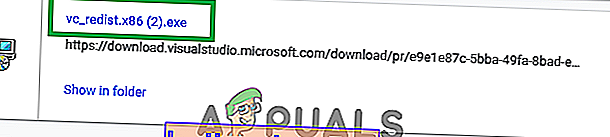
- Installige tarkvara pärast selle allalaadimist või asendage see, kui olete selle juba süsteemi installinud.
- Siit saate Visual Studio 2015 alla laadida ja installida, kui allalaadimine on lõppenud.
- Pärast mõlema tarkvara installimist käivitage mäng ja kontrollige , kas probleem püsib.
5. lahendus: ülekiirendamise keelamine
Kui olete kas oma CPU või GPU kiirendanud, on soovitatav eemaldada kiirendamine ja proovida mängu käivitada. Kui probleem on lahendatud, peate mängu mängima ilma kiirendamiseta, kuna mõnel juhul põhjustab ülekiirutamine probleeme ja vastuolusid mängu teatud elementidega ning see ei käivitu korralikult.